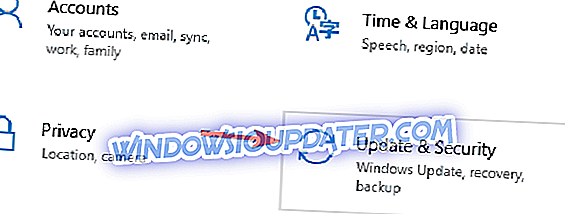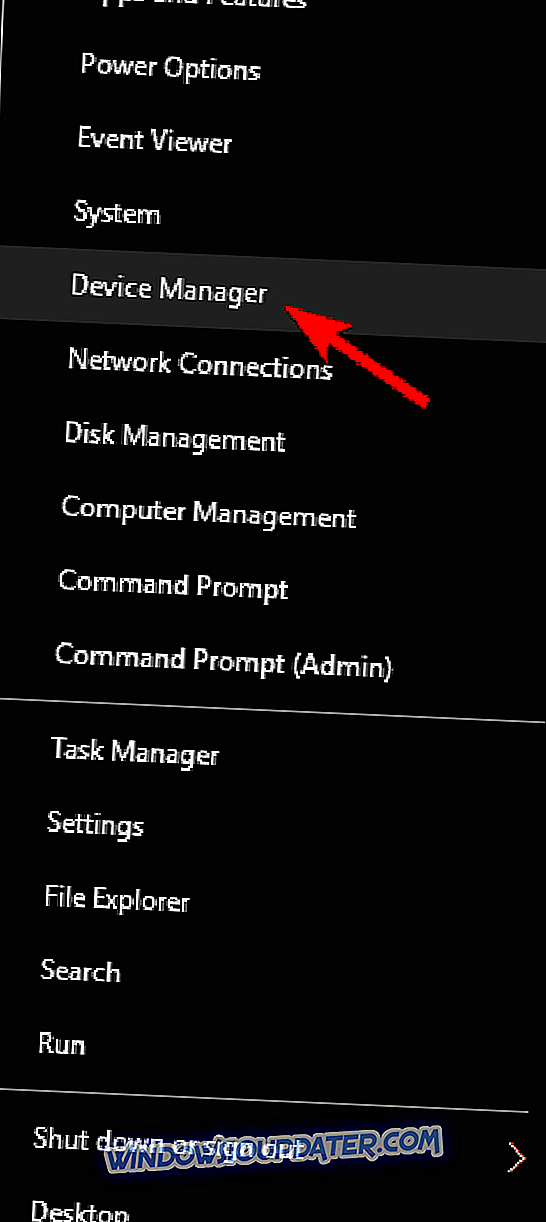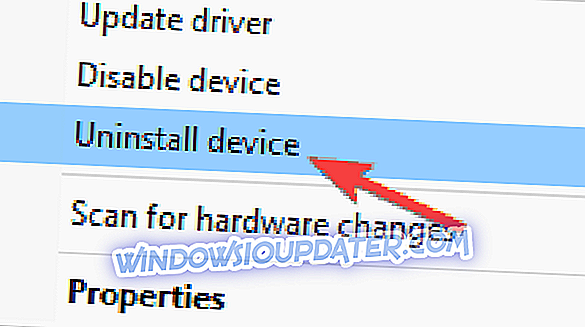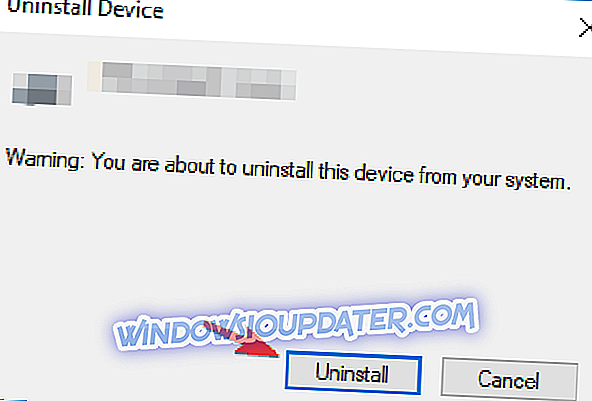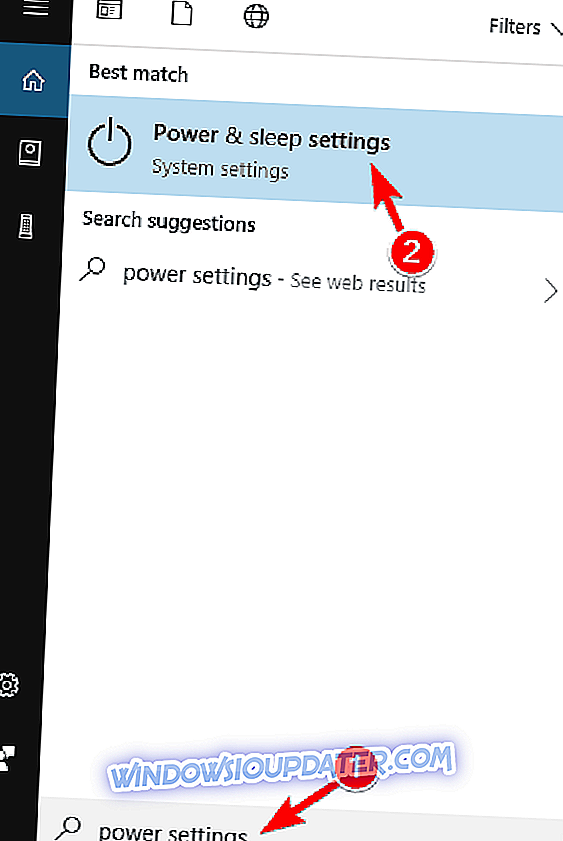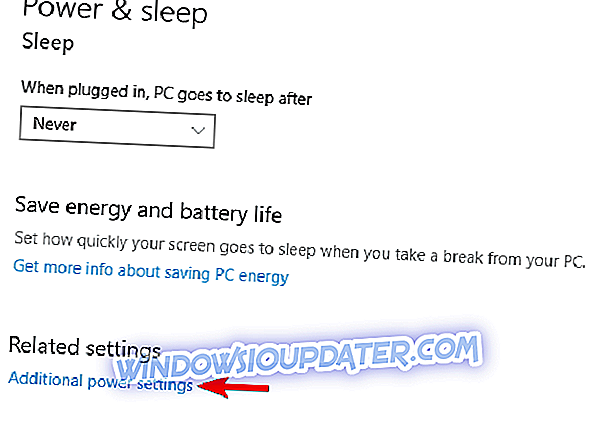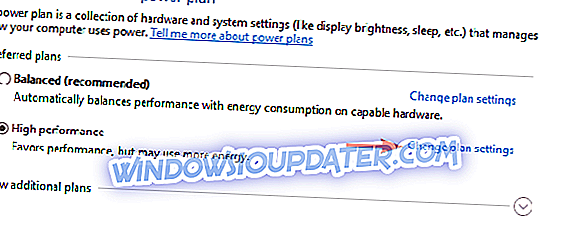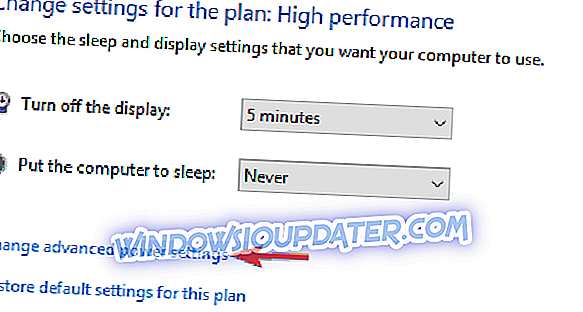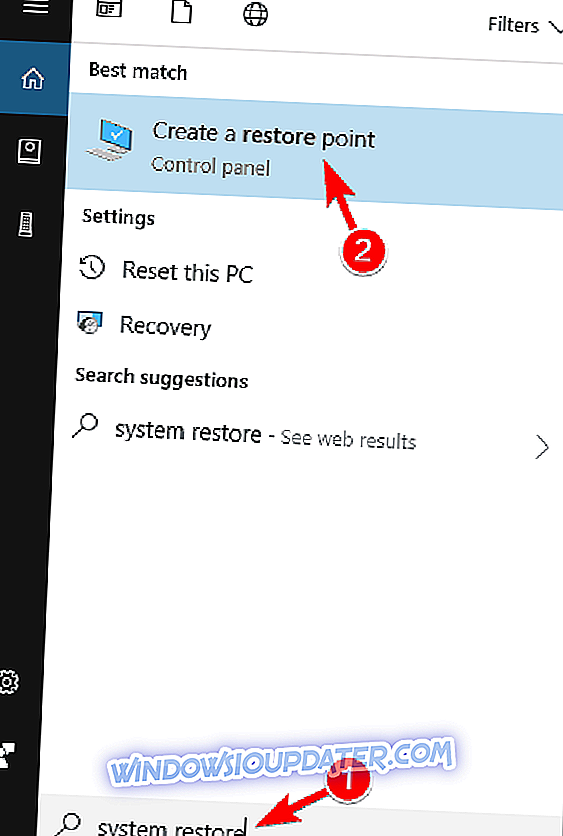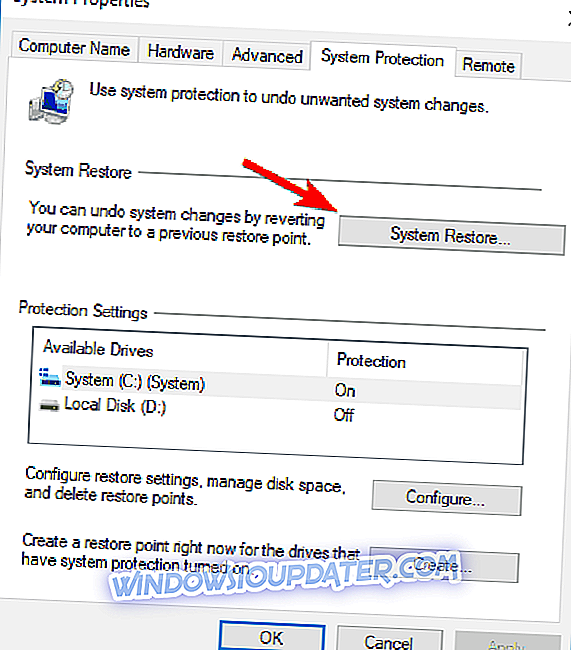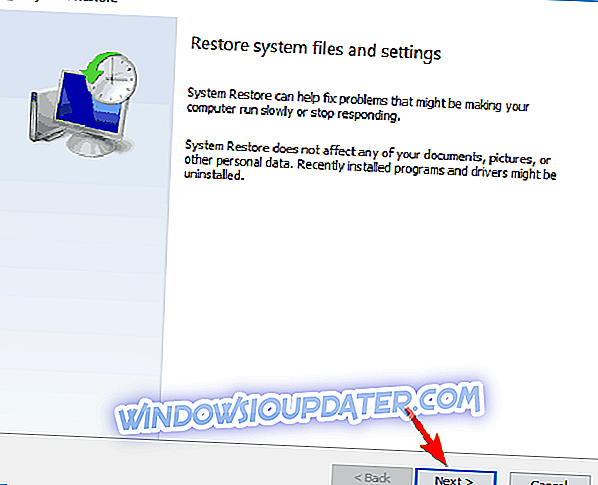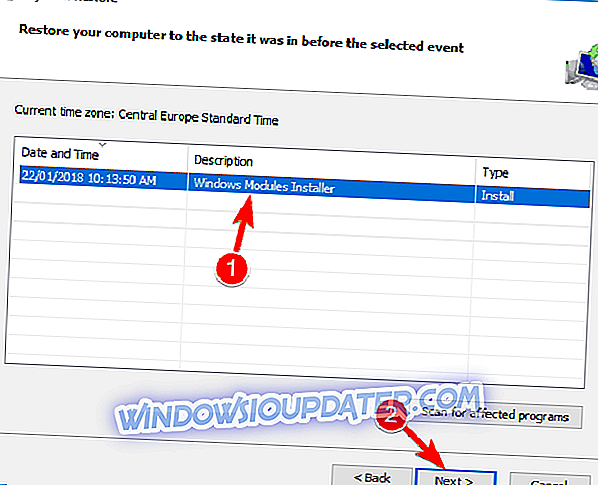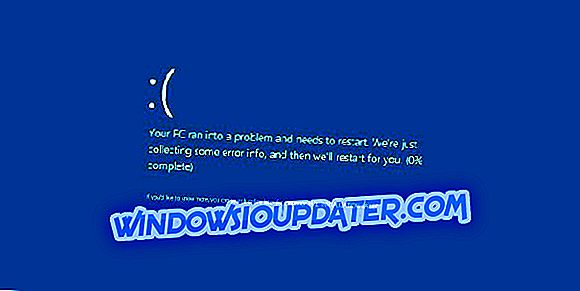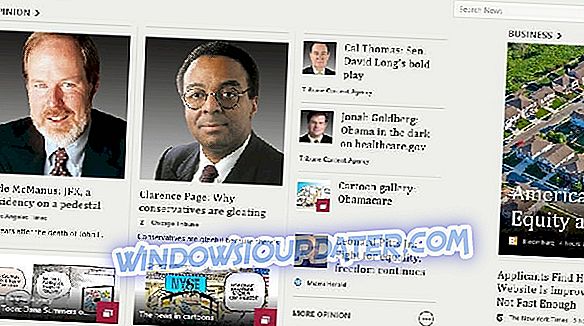Рачуналне грешке су уобичајена појава, и док су одређене грешке релативно безопасне, друге могу изазвати много проблема. Цритицал_процесс_диед цсрсс.еке је грешка у плавом екрану смрти, и пошто ће ова грешка срушити ваш систем сваки пут када се покаже да је важно знати како је исправити на Виндовс 10.
Цритицал_процесс_диед цсрсс.еке на Виндовс 10, како то поправити?
Погрешка Цритицал_процесс_диед цсрсс.еке може бити проблематична, а говорећи о овој грешци, ево неких сличних проблема које су пријавили корисници:
- Цритицал_процесс_диед Виндовс 10 се неће покренути, неће се покренути у Сафе Моде - Ако ваш систем не може да се покрене због овог проблема, могуће је да постоји проблем са вашим хардвером. Али пре него што замените хардвер, можда ћете желети да покушате да поново инсталирате систем.
- Цритицал_процесс_диед 0к000000еф - Понекад ова грешка може бити праћена кодом грешке. Међутим, требало би да можете да решите проблем помоћу једног од наших решења.
- Цритицал_процесс_диед нтоскрнл.еке - Понекад можете добити поруку о грешци која каже која је датотека узроковала проблем. Ако је то случај, једноставно урадите мало истраживања и уклоните апликацију повезану с том датотеком.
- Критични процес је прегазио оверцлоцк, прегрејао - Оверцлоцкинг и прегревање такође могу изазвати овај проблем, а да би се то поправило, обавезно уклоните све поставке оверцлоцк-а.
- Критични процес је умро Аваст, Касперски - Ваш антивирусни програм такође може узроковати појаву овог проблема, а да бисте ријешили проблем, морате уклонити или онемогућити антивирус.
Решење 1 - Проверите антивирус

Други узрок за Цритицал_процесс_диед цсрсс.еке грешка може бити ваш антивирусни софтвер. Ваш антивирус може понекад ометати ваш систем и то може узроковати појаву проблема као што је овај.
Да бисте решили проблем, саветује се да онемогућите антивирус и проверите да ли то помаже. Алтернативно, можда ћете морати потпуно да уклоните антивирусни софтвер да бисте решили овај проблем. Многи корисници су известили да је МцАфее изазвао овај проблем, па ако га користите, обавезно га уклоните.
Ако уклањање антивирусног програма реши проблем, можда је добар тренутак да размислите о преласку на друго антивирусно решење. На тржишту постоји много одличних антивирусних алата, а ако желите максималну заштиту која неће ометати ваш систем, предлажемо да пробате Битдефендер .
Решење 2 - Инсталирајте најновије исправке и управљачке програме
Најједноставнији начин да се реше цритицал_процесс_диед цсрсс.еке и други плави екран смрти су да се преузму и инсталирају најновије исправке преко Виндовс Упдате. Многа од ових исправки поправљају проблеме са хардвером и софтвером, стога је препоручљиво да их инсталирате.
Виндовс 10 аутоматски преузима ажурирања која недостају аутоматски, али увијек можете сами провјерити ажурирања. Да бисте то урадили, следите ове кораке:
- Притисните тастер Виндовс + И да бисте отворили апликацију Подешавања .
- Када се отвори апликација Подешавања, идите на одељак Ажурирање и безбедност .
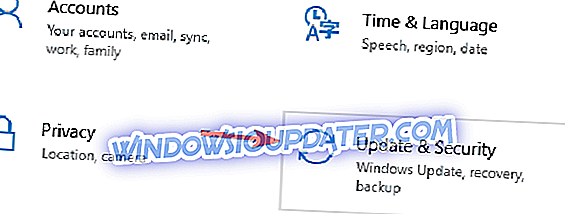
- Кликните на дугме Провери ажурирања .

Виндовс ће сада преузети ажурирања која недостају и инсталирати их чим поново покренете рачунар.
Поред најновијих ажурирања, препоручује се и инсталирање најновијих управљачких програма. Застарјели драјвери су најчешћи узрок ових грешака, стога будите сигурни да их ажурирате.
Уз мало истраживања, можете пронаћи који управљачки програм узрокује ову грешку и ажурирати га, али ако не можете пронаћи проблематичан управљачки програм, савјетујемо вам да ажурирате све своје управљачке програме. Да бисте то урадили, једноставно посетите Веб локацију произвођача хардвера и преузмите најновије управљачке програме за ваш хардвер.
Ми такође препоручујемо овај алат треће стране (100% безбедан и тестиран од стране нас) да аутоматски преузмемо све застареле управљачке програме на рачунару.
Решење 3 - Деинсталирајте проблематични софтвер / управљачки програм
Понекад грешка цритицал_процесс_диед цсрсс.еке може бити узрокована одређеним софтвером или управљачким програмом који сте инсталирали. Да бисте решили овај проблем, корисници предлажу да пронађете и уклоните проблематични софтвер са рачунара. Ваш антивирусни програм је чест узрок за ове врсте грешака, стога га свакако уклоните и проверите да ли то исправља грешку.
Поред софтвера, одређени управљачки програми могу узроковати појаву овог проблема. Корисници су саопштили да је Интел Рапид Стораге Тецхнологи најчешћи узрок за ову грешку, стога је обавезно уклоните. Да бисте уклонили одређеног управљачког програма, урадите следеће:
- Притисните Виндовс Кеи + Кс да бисте отворили Повер Усер Мену и изаберите Девице Манагер са листе.
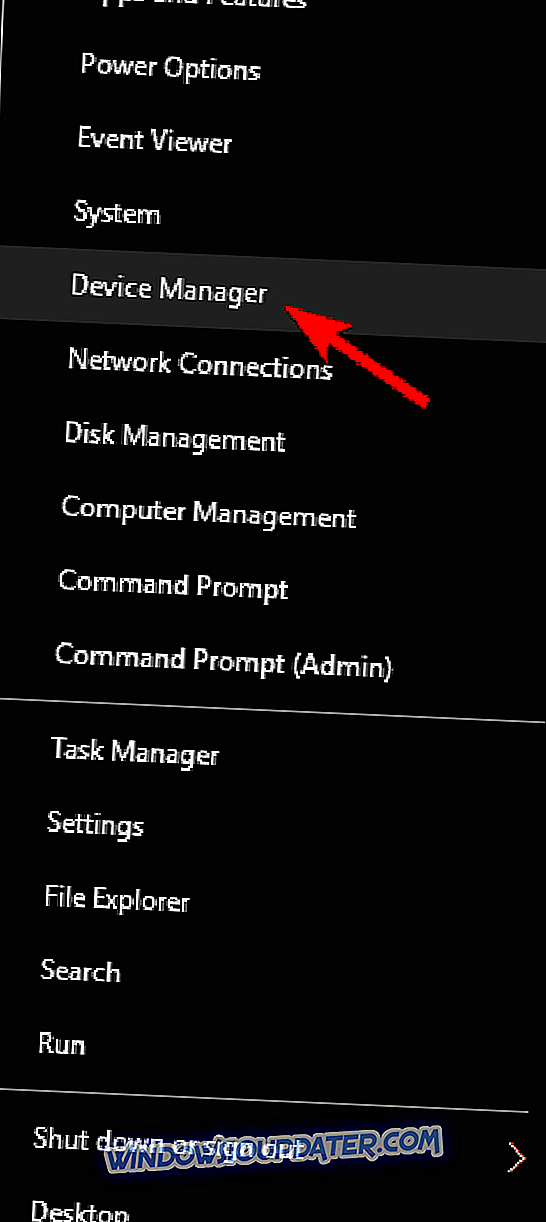
- Када се покрене Девице Манагер, пронађите управљачки програм који желите да уклоните, кликните десним тастером миша и изаберите Унинсталл .
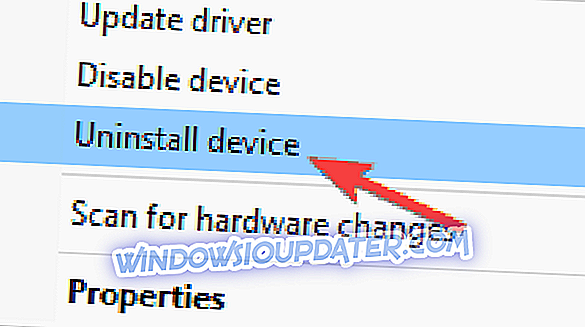
- Ако је доступно, изаберите Обриши програм за управљачки програм за овај уређај и кликните на ОК .
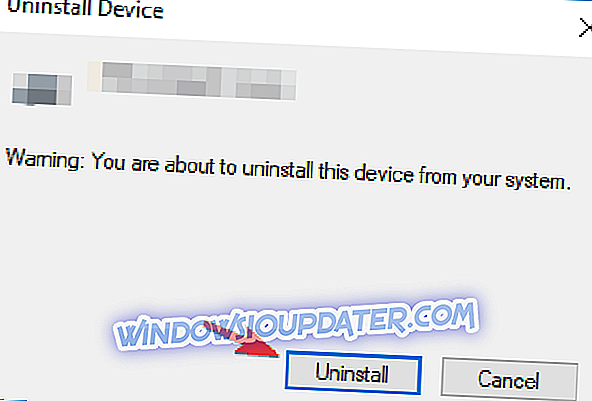
- Након што избришете управљачки програм поново покрените рачунар.
Решење 4 - Искључите режим спавања
Мало је корисника пријавило да су исправили грешку цритицал_процесс_диед цсрсс.еке тако што су онемогућили режим спавања. Да бисте то урадили, следите ове кораке:
- Притисните Виндовс тастер + С и унесите поставке напајања . Изаберите Повер & слееп сеттингс са листе резултата.
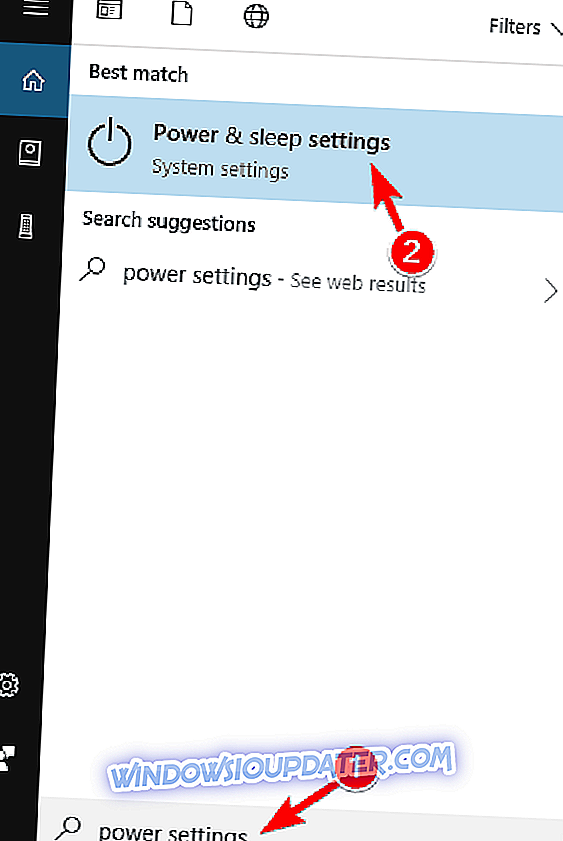
- Када се отвори апликација Подешавања, идите на ставку Додатне поставке напајања у категорији Повезана подешавања .
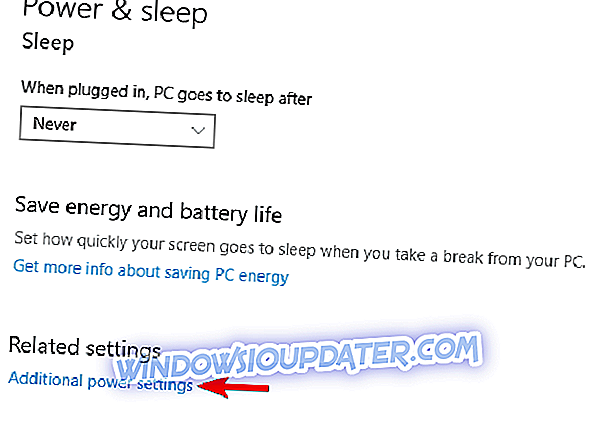
- Појавиће се листа доступних планова напајања. Пронађите тренутни план напајања и кликните на дугме Промени поставке плана поред њега.
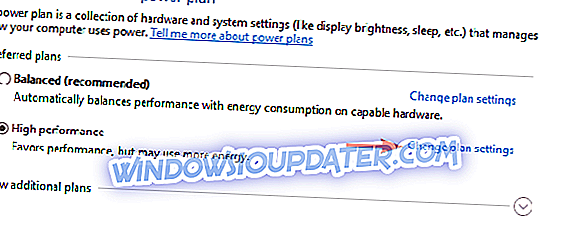
- Кликните на дугме Промени напредне поставке напајања .
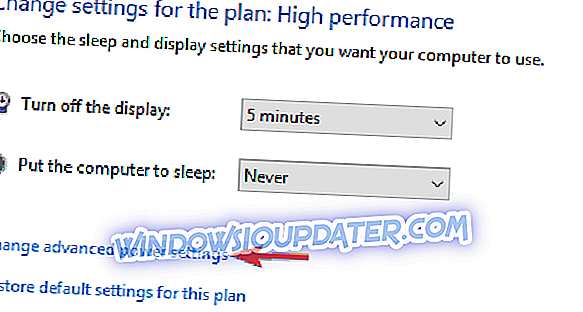
- Идите у секцију Слееп и онемогућите све опције.
- Када завршите, кликните на Аппли и ОК да бисте сачували промене.
5. решење - ажурирајте БИОС
Ваш БИОС је задужен за већину ваших хардверских компоненти, а ако је ваш БИОС застарио, можда ћете добити цритицал_процесс_диед цсрсс.еке грешку. Да бисте поправили ову грешку, корисници предлажу ажурирање БИОС-а. Да бисте ажурирали БИОС потребно је да посетите Веб локацију произвођача матичне плоче и преузмете најновију верзију БИОС-а.
Морамо напоменути да је ажурирање БИОС-а донекле напредна и опасна процедура, стога будите опрезни ако желите да избегнете трајно оштећење рачунара. Детаљна упутства о томе како да ажурирате БИОС обавезно проверите у упутству за матичну плочу.
Решење 6 - Уклоните САТА адаптер за ССД
Неки корисници имају тенденцију да користе САТА адаптер за свој ССД, али мало корисника је известило да САТА адаптер може узроковати појаву ове грешке. По мишљењу корисника, након што су уклонили САТА адаптер и повезали ССД директно на матичну плочу, проблем је потпуно решен.
Решење 7 - Уклањање проблематичних апликација
У неким случајевима апликације трећих страна могу да доведу до појављивања овог проблема, тако да ћете морати да их уклоните. Ако се овај проблем почео појављивати недавно, прилично је вероватно да га је изазвала апликација треће стране, па је препоручљиво да уклоните све недавно инсталиране апликације и проверите да ли то помаже.
Многе апликације имају тенденцију да остављају преостале датотеке након што их уклоните, тако да би било најбоље да користите софтвер за деинсталацију као што је Рево Унинсталлер да бисте у потпуности уклонили проблематичну апликацију.
Ако нисте упознати, софтвер за деинсталацију ће у потпуности уклонити изабрану апликацију, заједно са свим њеним датотекама и ставкама регистра, чиме се осигурава да апликација више не омета ваш систем.
Решење 8 - Извршите опоравак система
Према мишљењу корисника, можда ћете моћи да решите овај проблем тако што ћете извршити опоравак система. Да бисте то урадили, следите ове кораке:
- Притисните тастер Виндовс + С и откуцајте враћање система . Изаберите Креирај тачку враћања са листе резултата.
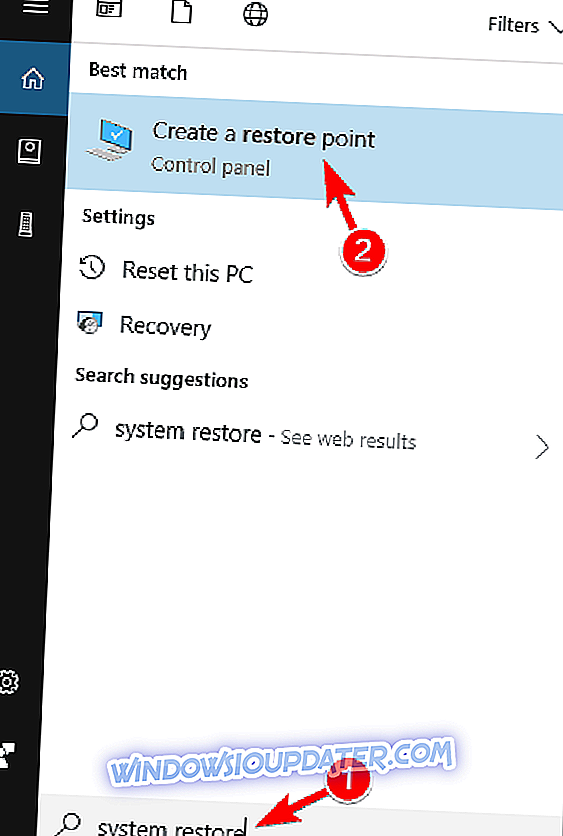
- Отвара се прозор Систем Пропертиес . Кликните на дугме Систем Ресторе (Опоравак система) .
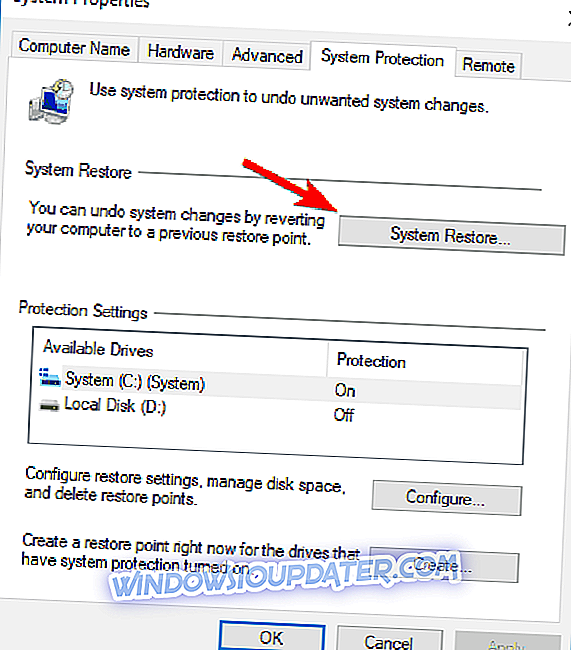
- Када се отвори прозор Систем Ресторе, кликните на Нект .
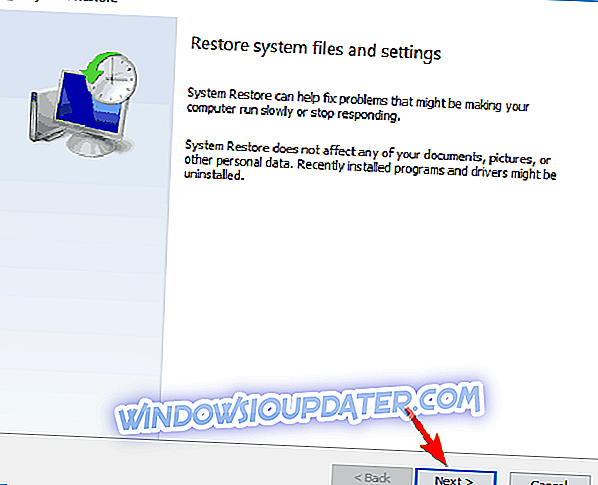
- Ако је доступно, означите опцију Прикажи више опција тачака враћања . Изаберите тачку враћања на коју желите да се вратите и кликните на Нект .
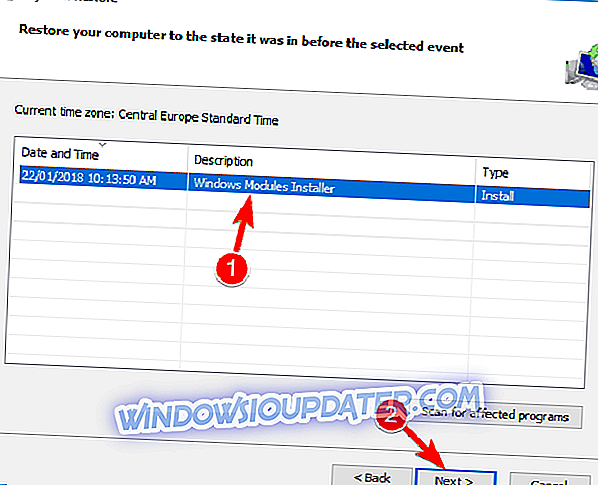
- Пратите упутства на екрану да бисте довршили процес рестаурације.
По завршетку процеса рестаурације, проверите да ли је проблем још увек присутан.
Решење 9 - Поново инсталирајте Виндовс 10 и проверите хардвер
Према мишљењу корисника, понекад да би се решио овај проблем потребно је да вратите рачунар на подразумевано. Овај процес је сличан чистој инсталацији, тако да пре него што га изведете, обавезно направите резервне копије свих важних датотека са системске диск јединице.
Да бисте извршили ресетовање, можда ћете морати да направите инсталациони медијум, тако да будите сигурни да то урадите помоћу софтвера Медиа Цреатион Тоол. Након тога, следите ове кораке да бисте извршили ресетовање:
- Отворите Старт Мену, кликните на дугме Повер, притисните и држите тастер Схифт и изаберите Рестарт .
- Изаберите Троублесхоот> Ресет тхис ПЦ> Уклони све .
- Ако од вас буде затражено да убаците Виндовс 10 инсталациони медијум, обавезно то урадите.
- Изаберите Само диск у коме је инсталиран Виндовс> Само уклоните моје датотеке .
- Сада ћете видети листу промена које ће бити извршене на вашем систему. Кликните на дугме Ресет да бисте покренули.
- Следите упутства да бисте завршили ресетовање.
Када се процес заврши, ваш систем ће бити поново инсталиран и проблем би требало поправити.
У случају да се проблем појави након ресетовања рачунара, врло је вероватно да хардверска компонента узрокује овај проблем. Најчешћи узроци су РАМ и графичка картица, па их прво проверите. Ако је ваш хардвер проблем, мораћете да извршите детаљну контролу хардвера да бисте уочили проблем.
Ако и даље имате проблема са хардвером или једноставно желите да их избегнете у будућности, препоручујемо вам да преузмете овај алат (100% безбедан и тестиран од нас) да бисте поправили различите проблеме са рачунаром, као што је отказивање хардвера, али и губитак датотека и малваре.
Грешка Цритицал_процесс_диед цсрсс.еке може изазвати многе проблеме, али у већини случајева можете исправити ову грешку уклањањем проблематичног софтвера или ажурирањем БИОС-а. Ако ова решења не функционишу, слободно испробајте било које друго решење из овог чланка.